Microsoft lanza regularmente actualizaciones de Windows, que son necesarias para los parches y funciones actualizados de Windows 10.
A veces, después de instalar Windows Update o la actualización fallida, puede encontrar una situación en la que la PC sea difícil de arrancar, desde el menú de inicio hasta el escritorio y el sistema operativo completo.
Estas buscando aquiCómo eliminar archivos de actualización de Windows,CómoDesinstalar manualmenteProblemas conocidos o causa de fallas en la computadoraActualización de Windows 10.
Cómo desinstalar las actualizaciones de Windows
En esta guía, aprenderá cómo desinstalar las actualizaciones de Windows 10 desde el símbolo del sistema a través de la configuración y el panel de control.Además, aprenderá aDesinstalar las actualizaciones de funciones de Windows 10.
Desinstale las actualizaciones de Windows usando Configuración y Panel de control
A continuación se explica cómo desinstalar una actualización de Windows específica desde la configuración y el panel de control.
- Presione la tecla de Windows + X y seleccione la configuración,
- En "Configuración", vaya a "Actualización y seguridad".
- Haga clic en "Actualización de Windows" a la izquierda y luego haga clic en "Ver historial de actualizaciones".
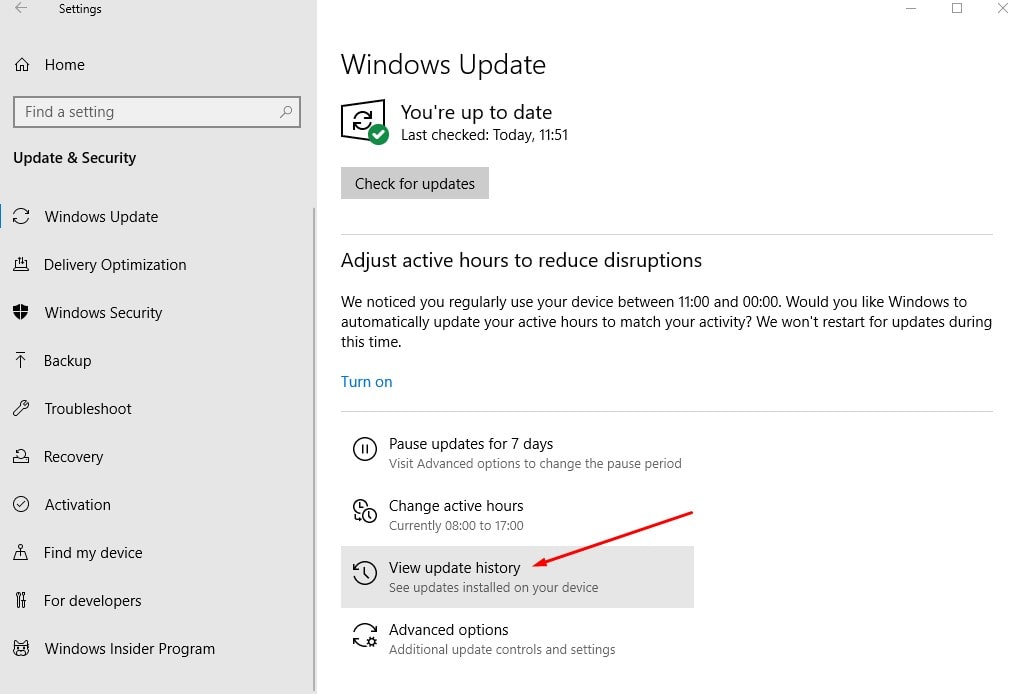
- En la siguiente pantalla, haga clic en el enlace "Desinstalar actualización" en la parte superior,
- Esto abrirá la ventana de actualización instalada por el panel de control,
- Seleccione aquí la problemática, luego seleccione la actualización que desea desinstalar y luego haga clic en "Desinstalar".
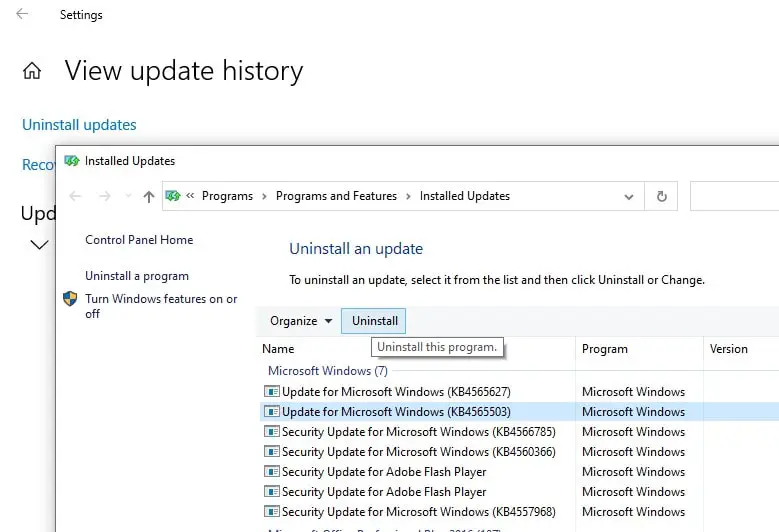
Haga clic en "Sí" en el cuadro de confirmación para desinstalar la actualización y reinicie el sistema cuando haya terminado para completar el proceso.
Desinstale Windows Update con el símbolo del sistema
Además, puede utilizar un programa de línea de comandos (símbolo del sistema de Windows) para desinstalar las actualizaciones de Windows.
Primero, escribeActualización de Windows para desinstalar的Número KB.Por ejemplo, el último número de KB de la versión de Windows 10 2004 es KB4565627.
- Abra un símbolo del sistema como administrador,
- Escriba el comandowusa / uninstall / KB: 4560960(Nota: reemplace el ID de KB con el ID de KB que desea desinstalar)
- Si desea desinstalar la actualización y pedirle que reinicie la computadora, use el comandowusa / uninstall / kb: 4560960 / quiet / promptrestart
- Y reinicie la PC para completar el proceso.
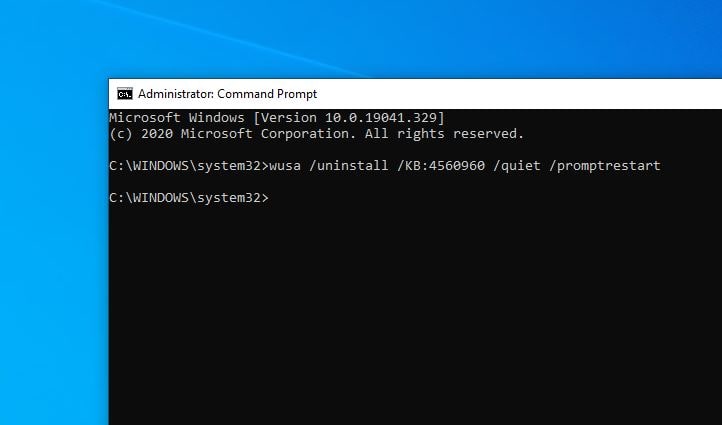
Use opciones avanzadas para desinstalar Windows Update al inicio
Además, puede iniciar en opciones avanzadas para eliminar las actualizaciones de Windows.
- Abiertoconfigurar,Luego navega a Actualización y seguridad> Recuperación.
- Haga clic en Inicio avanzado,luego Solucionar problemas.
- Haga clic en Opciones avanzadas -> Desinstalar actualización.
- haga clic aquí Desinstale la última actualización de calidad 或 Desinstale la última actualización de funciones.Y siga las instrucciones en pantalla para eliminar la actualización.
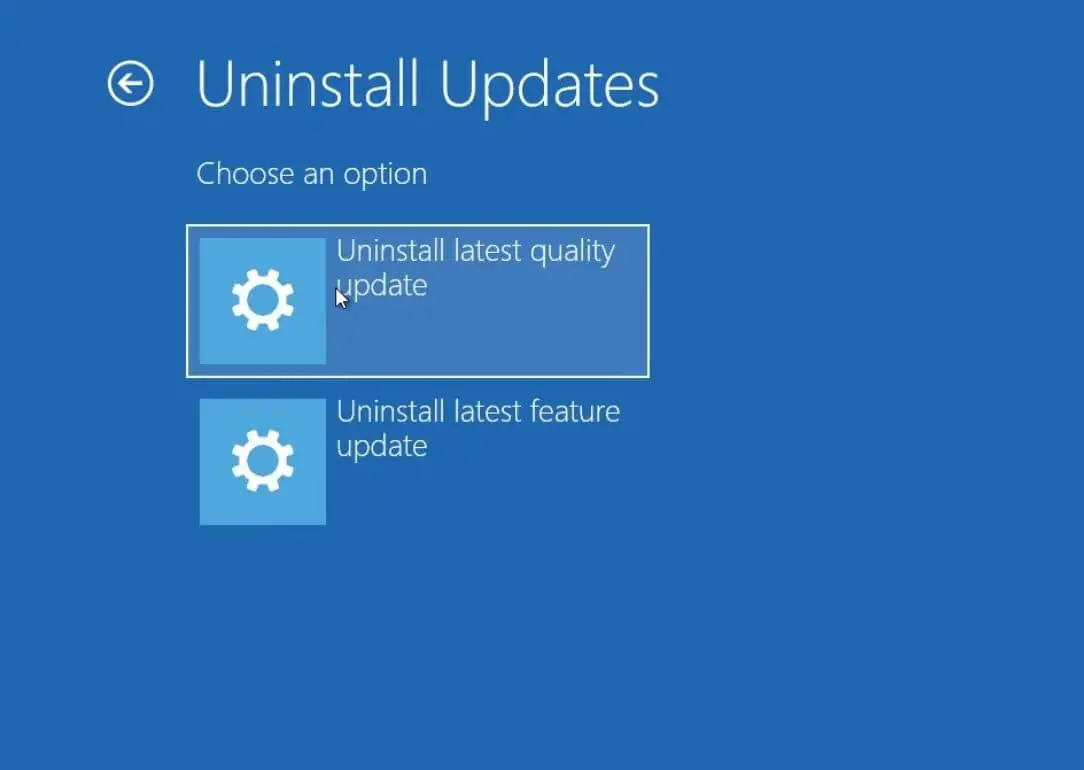
Desinstalar las actualizaciones de funciones de Windows 10
如果在安裝Windows 10功能更新2004版並查找還原到Windows 10版本1909後遇到問題,則可以在安裝10天之內按照以下步驟卸載Windows 10功能更新2004。
- Abra Configuración y haga clic en Actualización y seguridad-> Recuperar
- A continuación, haga clic en el botón "Comenzar" en la sección "Volver a una compilación anterior".
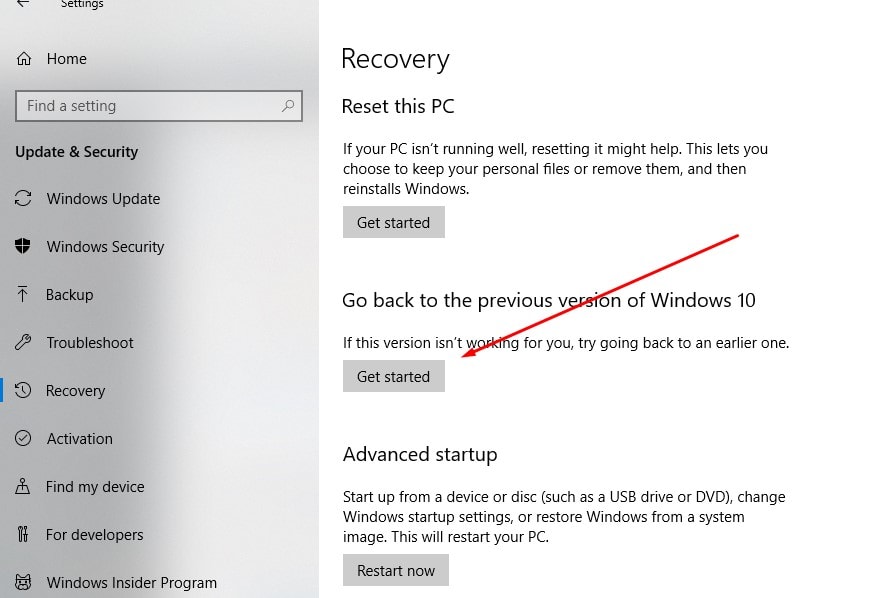
- Esto le preguntará por qué desea volver a la versión anterior de Windows 10.
- Seleccione la casilla de verificación y haga clic en Siguiente para continuar.Tenga en cuenta que si lo desea, tiene la oportunidad de cancelar de inmediato.
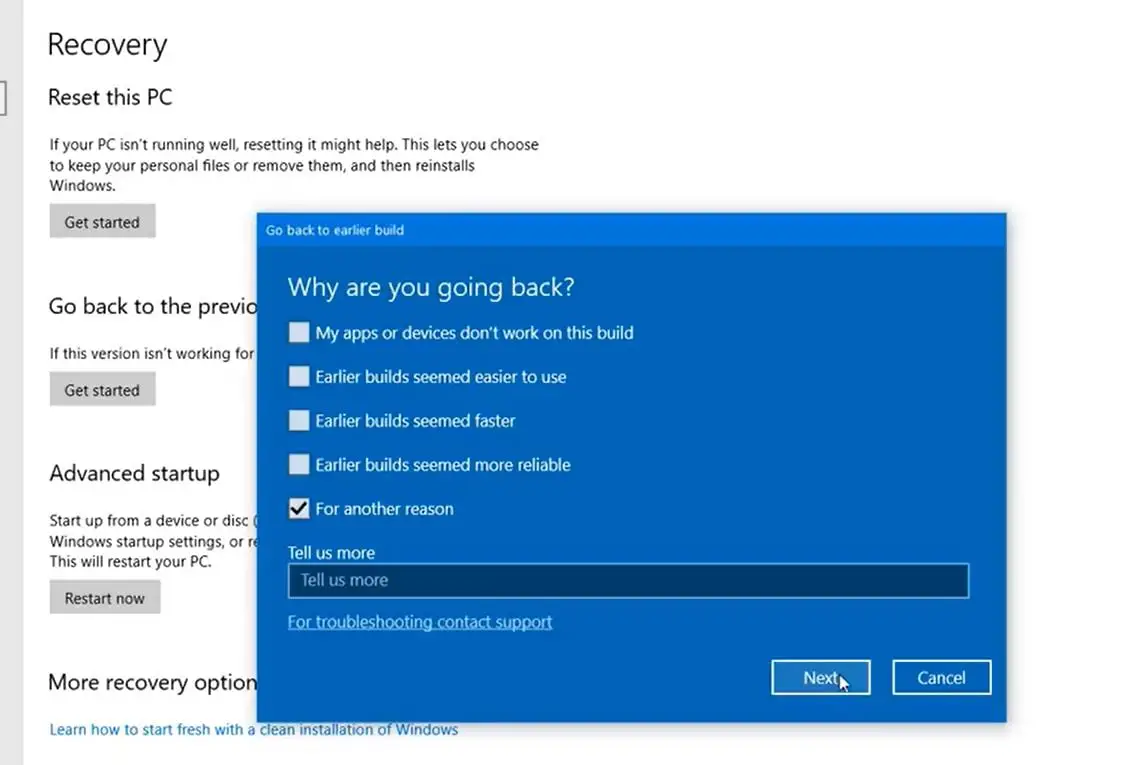
En el siguiente paso, Windows 10 proporcionará la función de buscar actualizaciones. Quizás se hayan lanzado algunas correcciones nuevas, y la instalación de la actualización puede resolver su problema.Si decide volver atrás y desinstalar la actualización de funciones, haga clic en "No" para agradecerle por hacer esto.
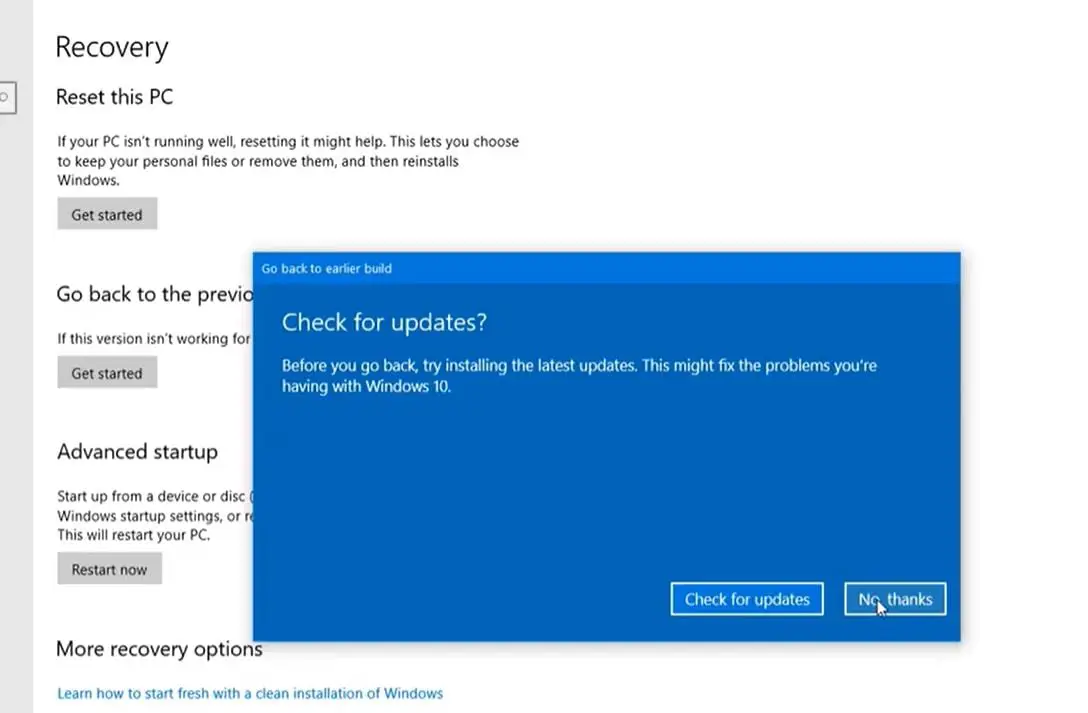
A continuación, le indicará que después de actualizar a la versión actual, perderá los cambios de configuración o las aplicaciones que puedan haber sido instaladas.Léalo detenidamente, luego continúe y luego haga clic en Siguiente.
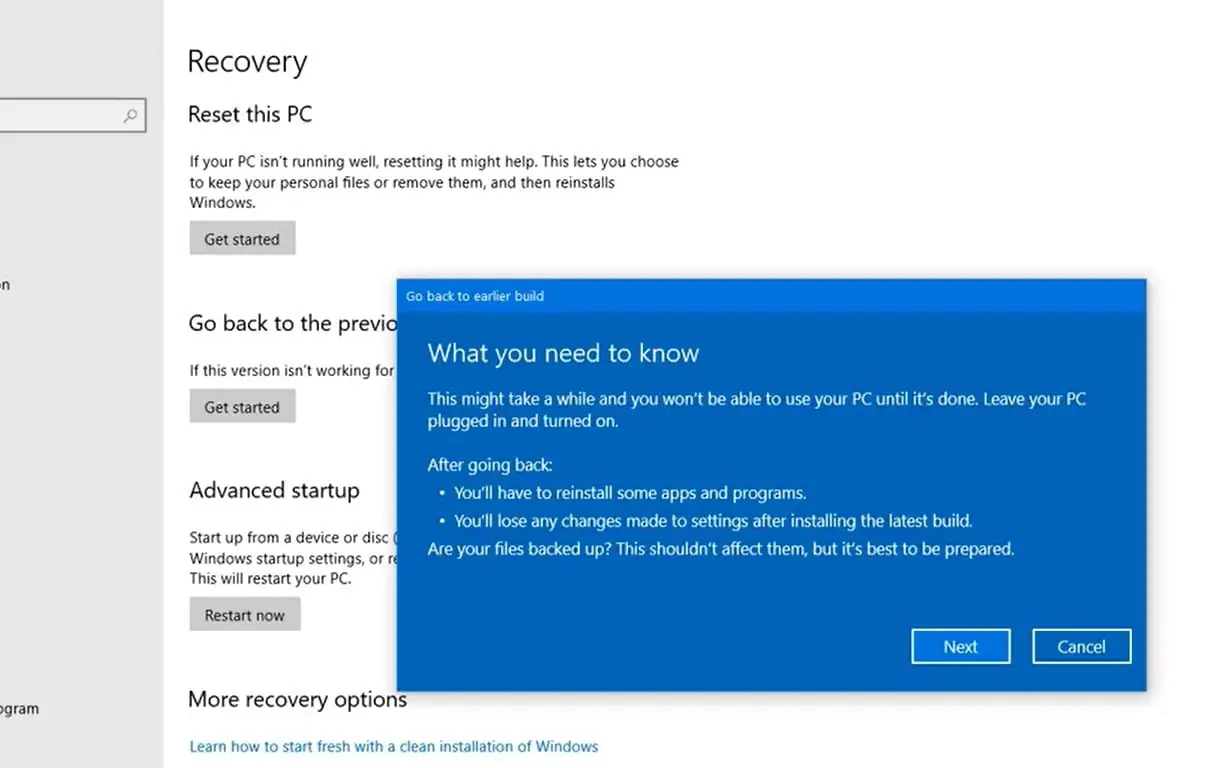
Lea atentamente el texto de la siguiente pantalla, lo que significa que si cambia su contraseña después de actualizar a la nueva versión, debe usar el nombre de usuario y la contraseña antiguos para iniciar sesión en la PC después de regresar a la versión anterior.
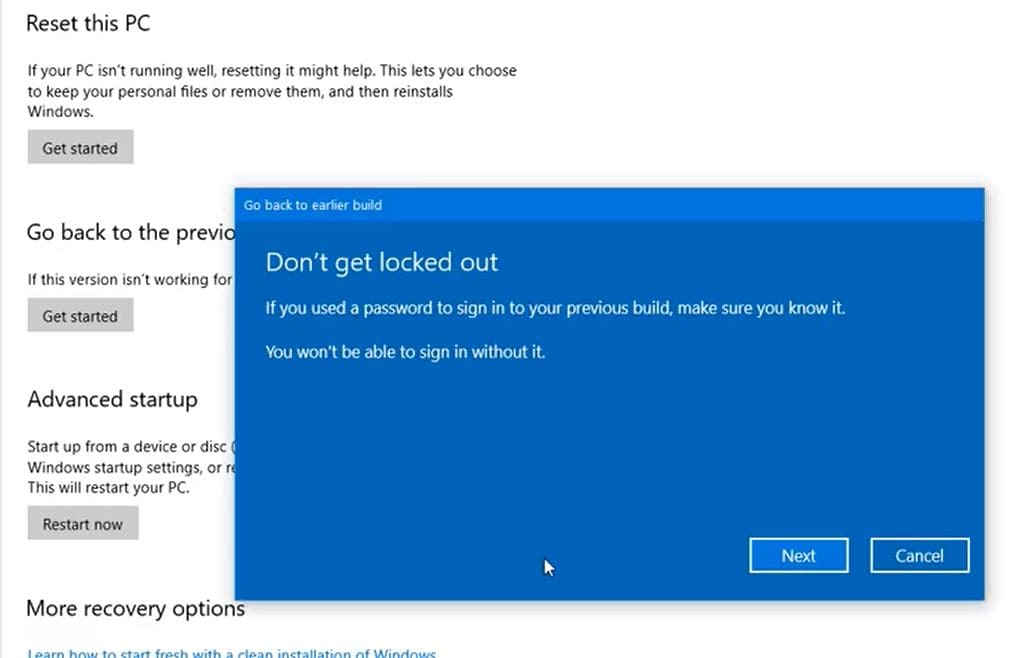
El último paso le pedirá que le agradezca por probar esta versión y luego haga clic en Siguiente para continuar desinstalando las actualizaciones de funciones de Windows 10 y volver a la versión anterior.
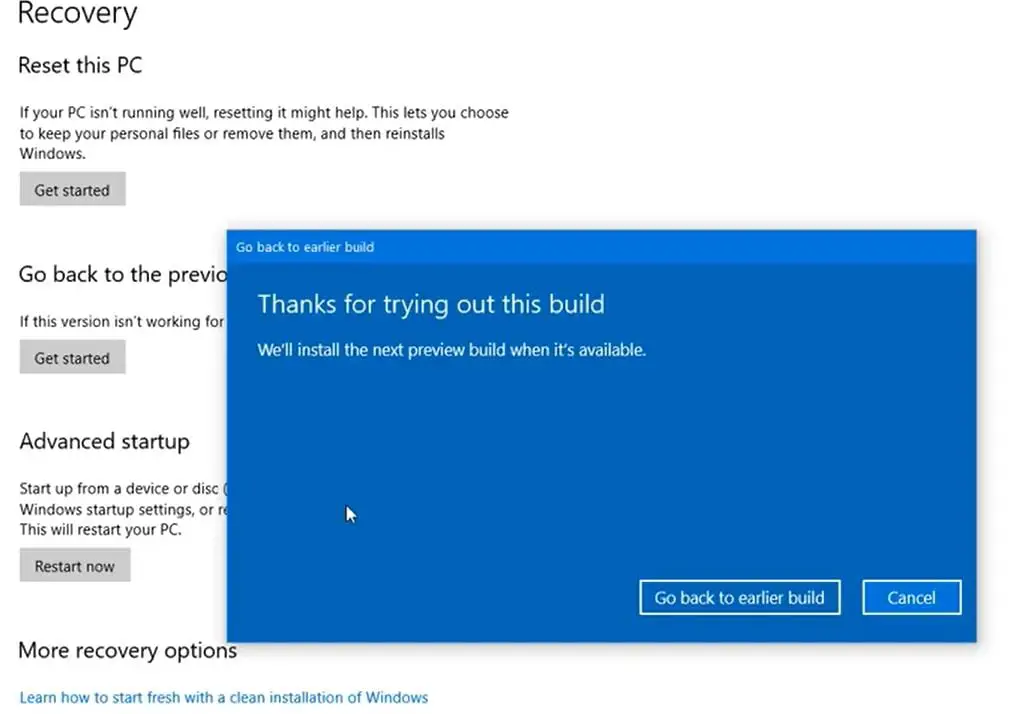
Esto reiniciará su PC y llevará algún tiempo restaurar Windows 10 a la versión anterior.
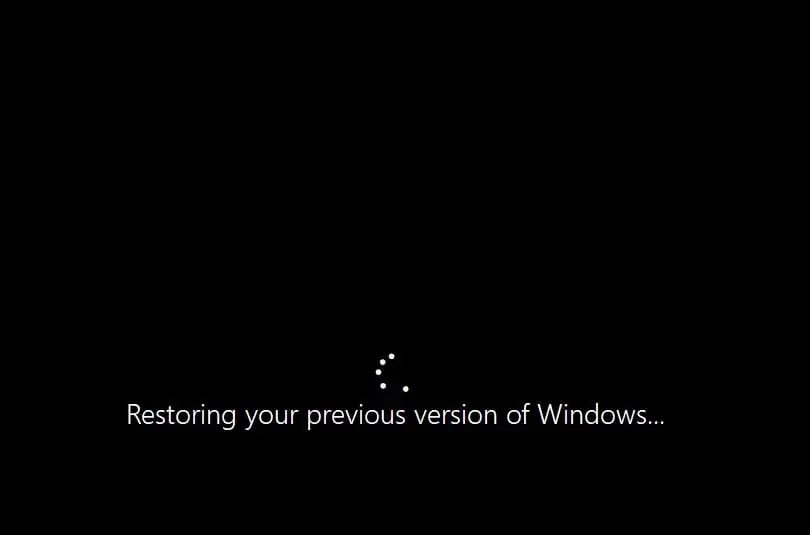
El video aquí muestra una guía paso a paso sobre cómo desinstalar las actualizaciones de funciones de Windows 10.

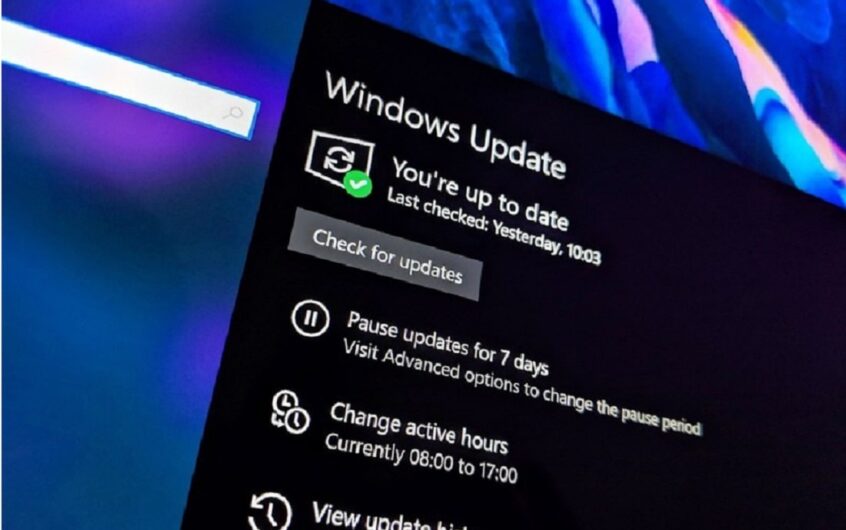
![[Solucionado] Microsoft Store no puede descargar aplicaciones y juegos](https://oktechmasters.org/wp-content/uploads/2022/03/30606-Fix-Cant-Download-from-Microsoft-Store.jpg)
![[Solucionado] Microsoft Store no puede descargar ni instalar aplicaciones](https://oktechmasters.org/wp-content/uploads/2022/03/30555-Fix-Microsoft-Store-Not-Installing-Apps.jpg)

